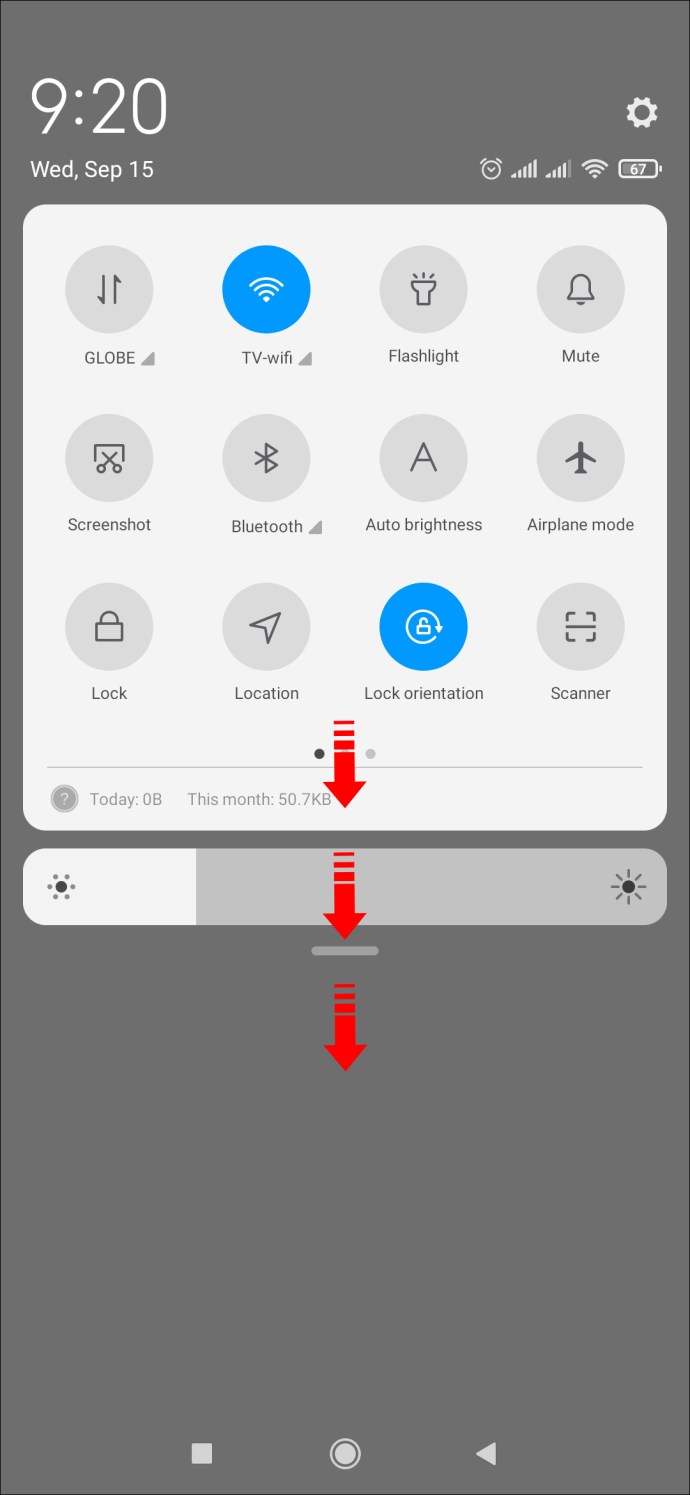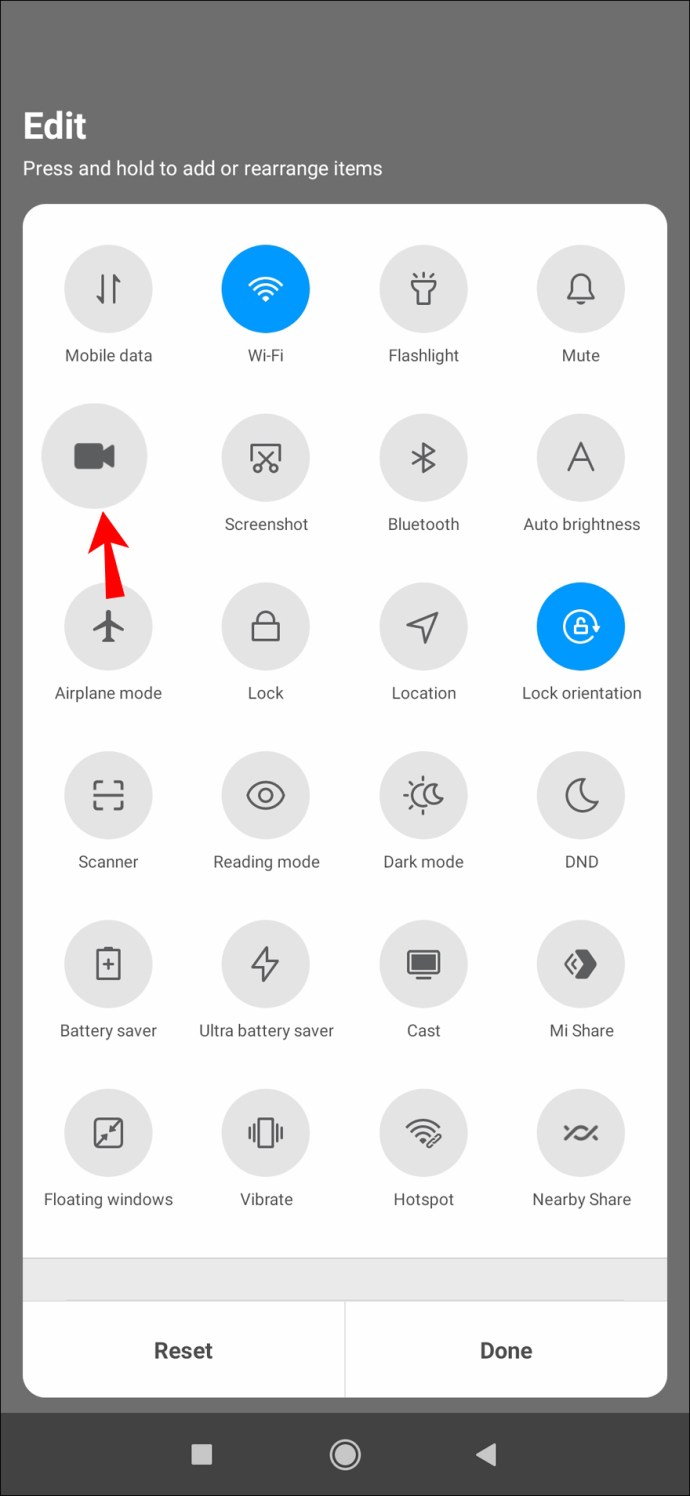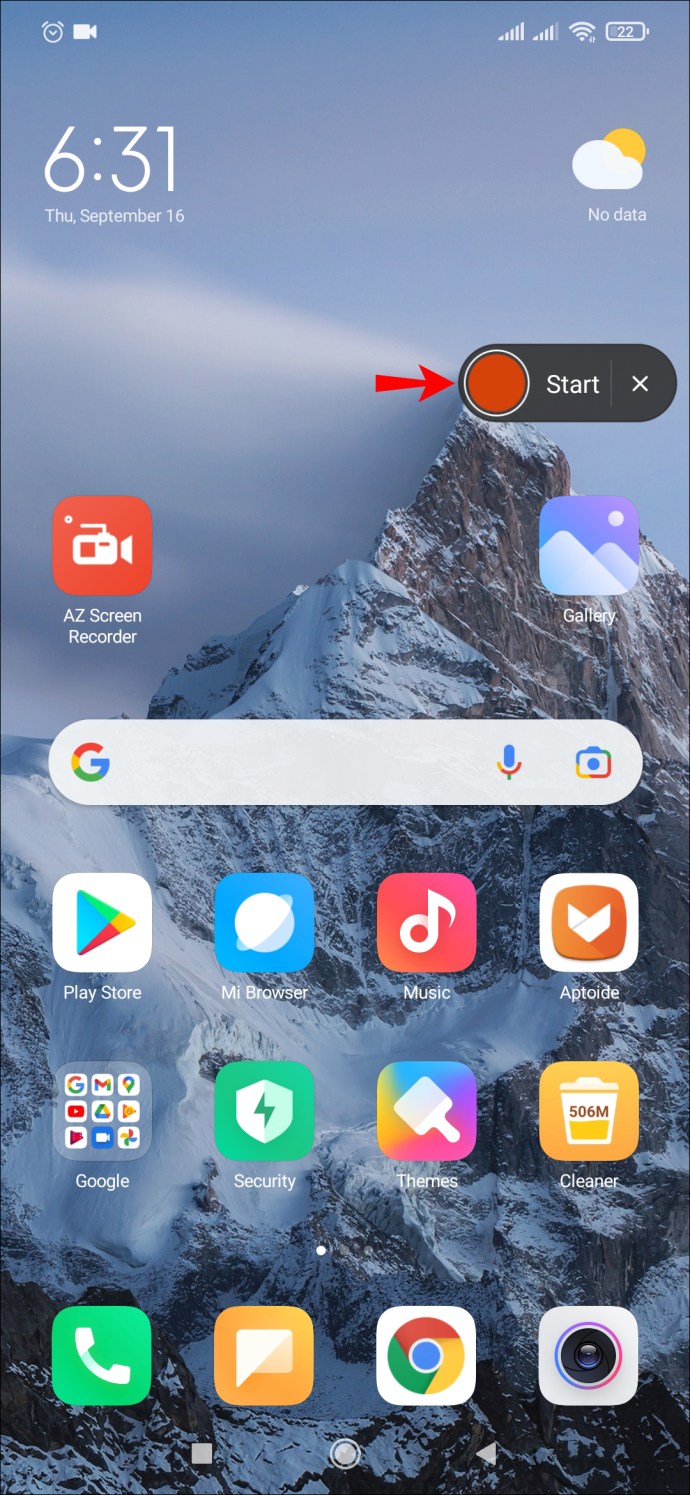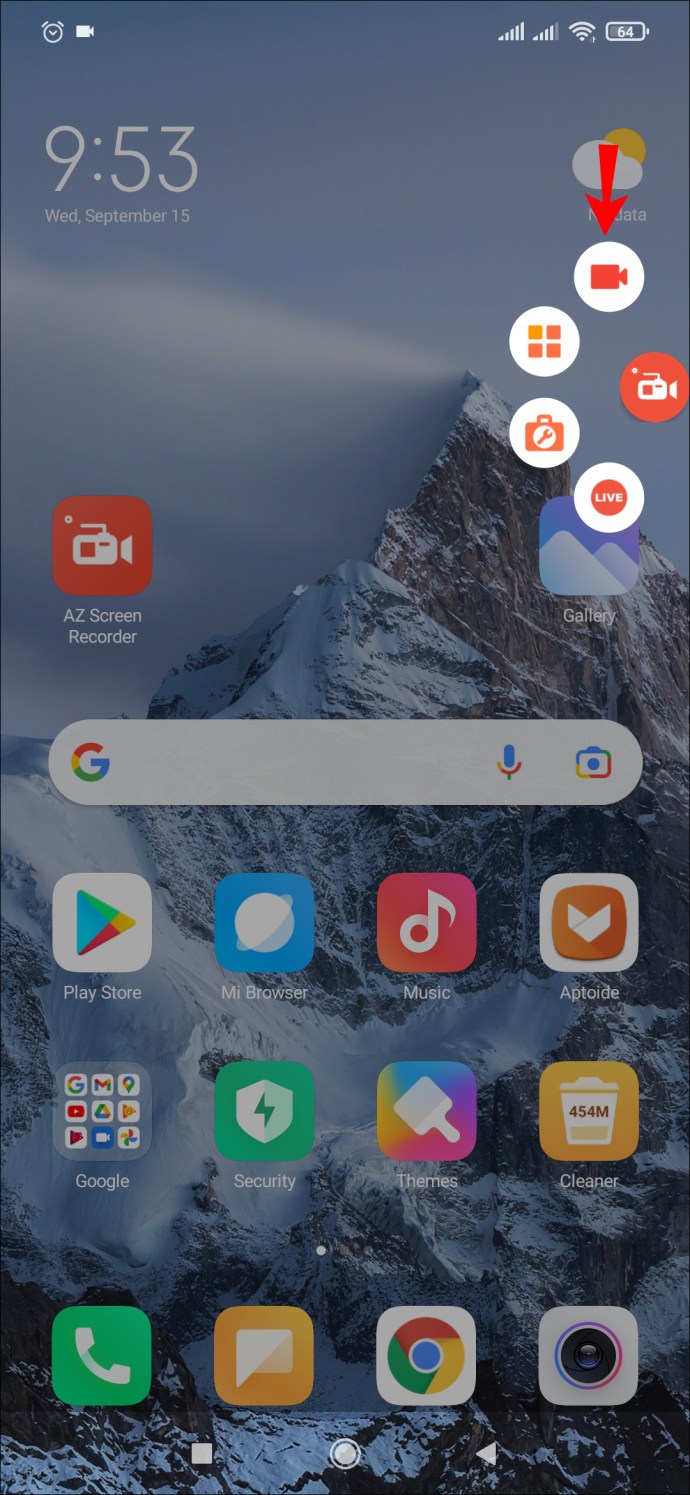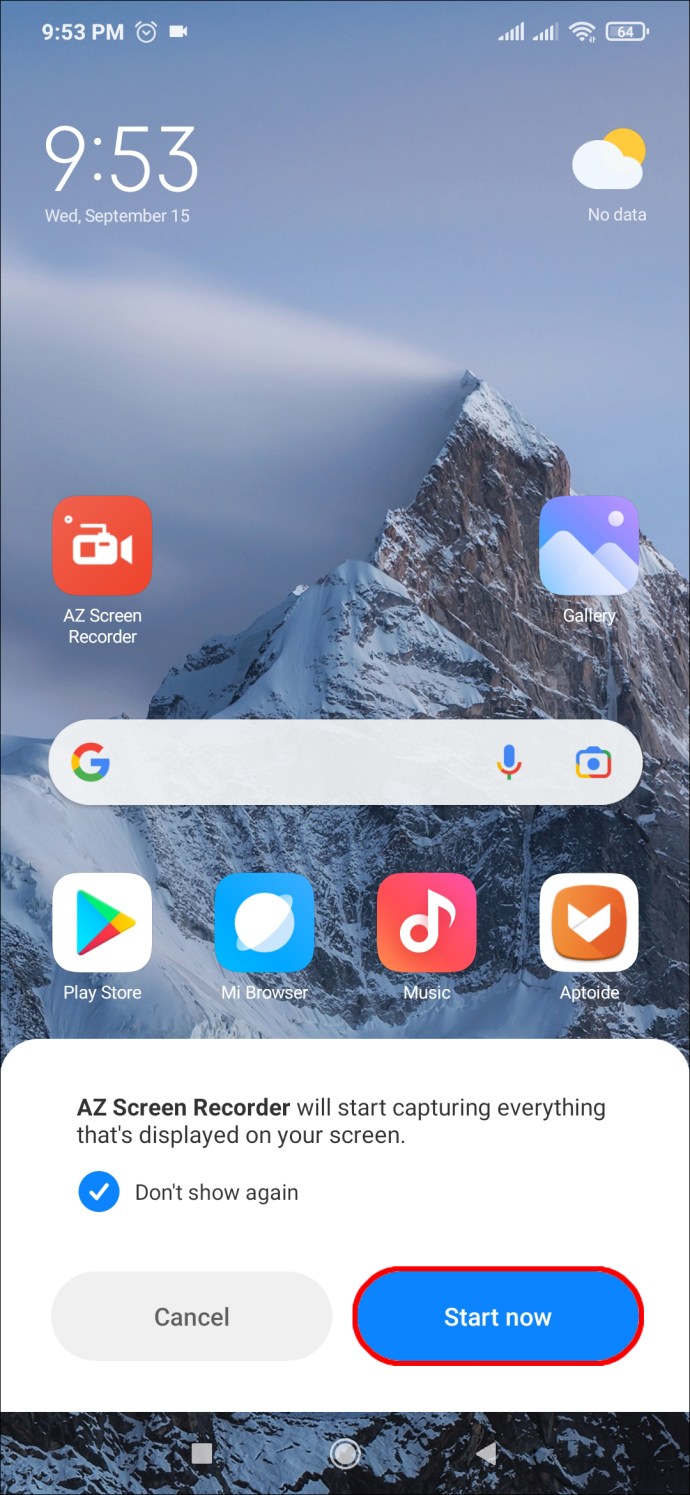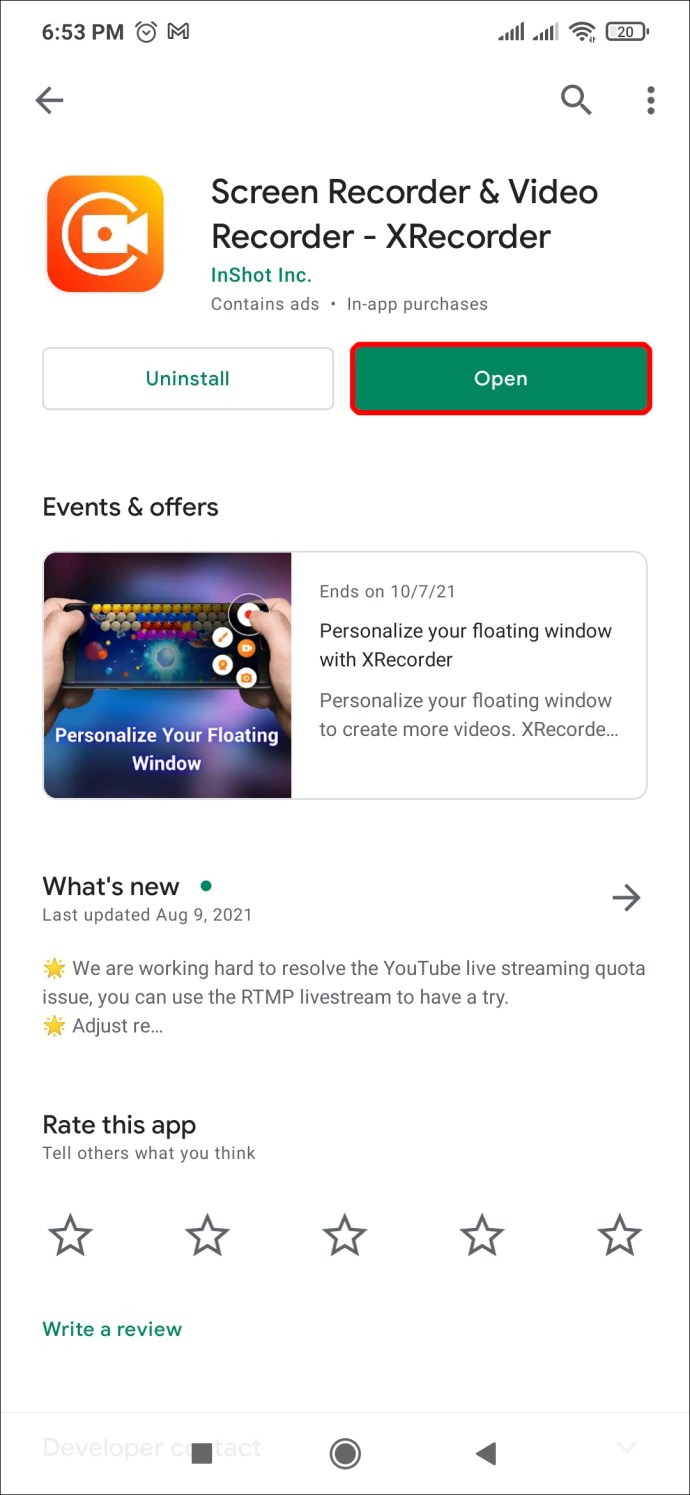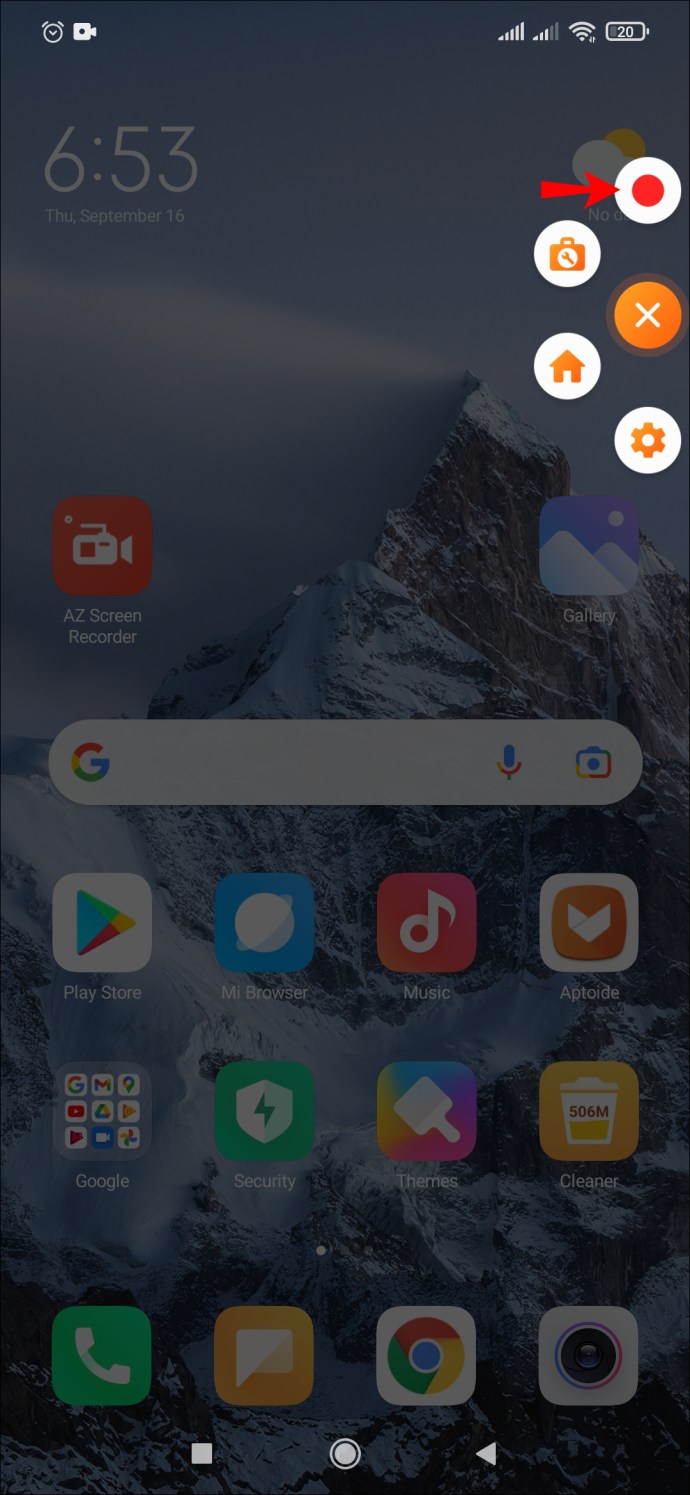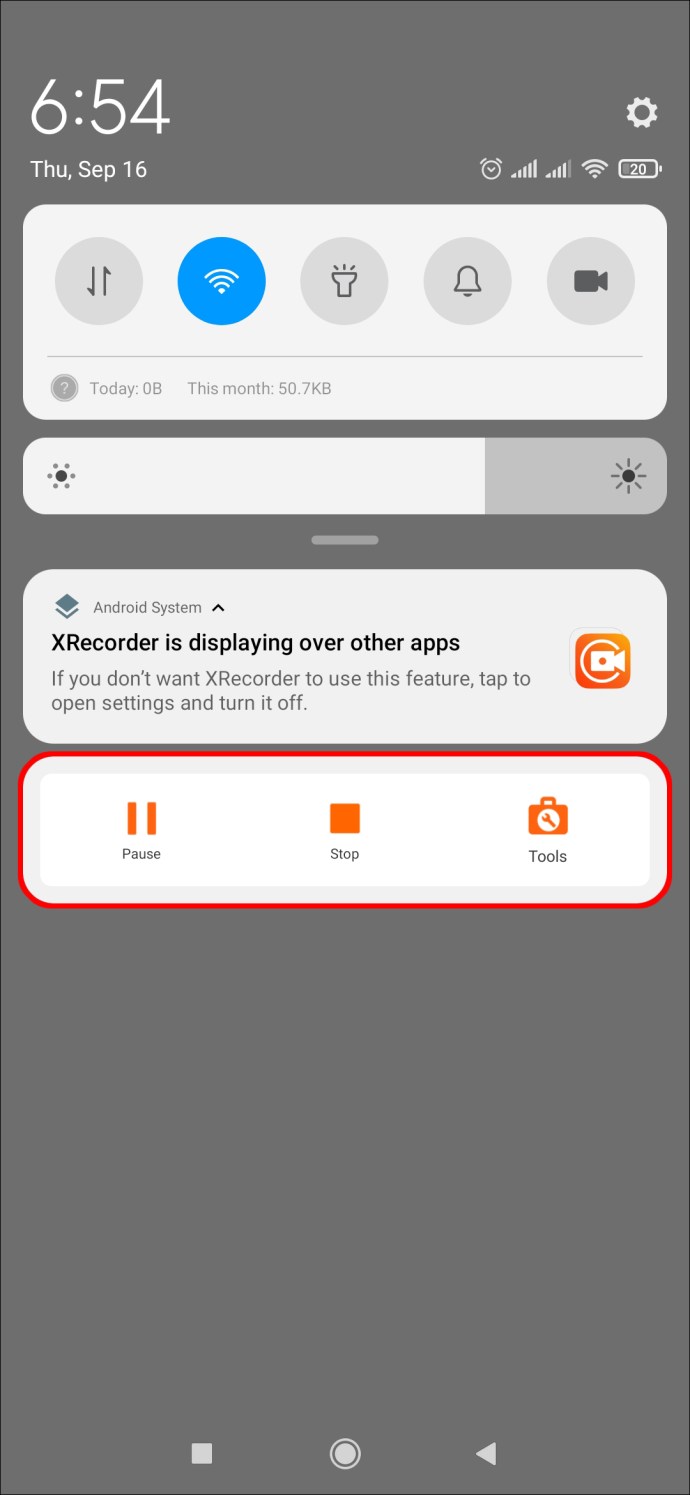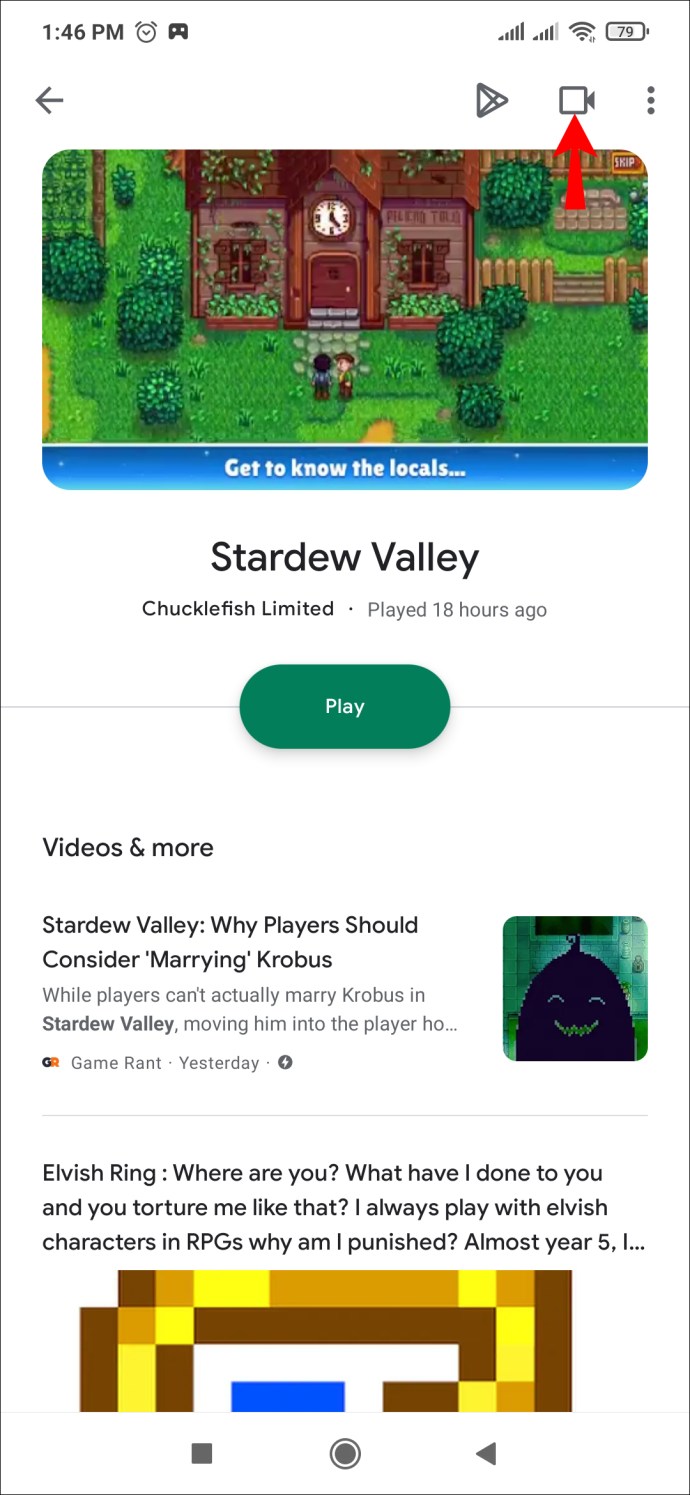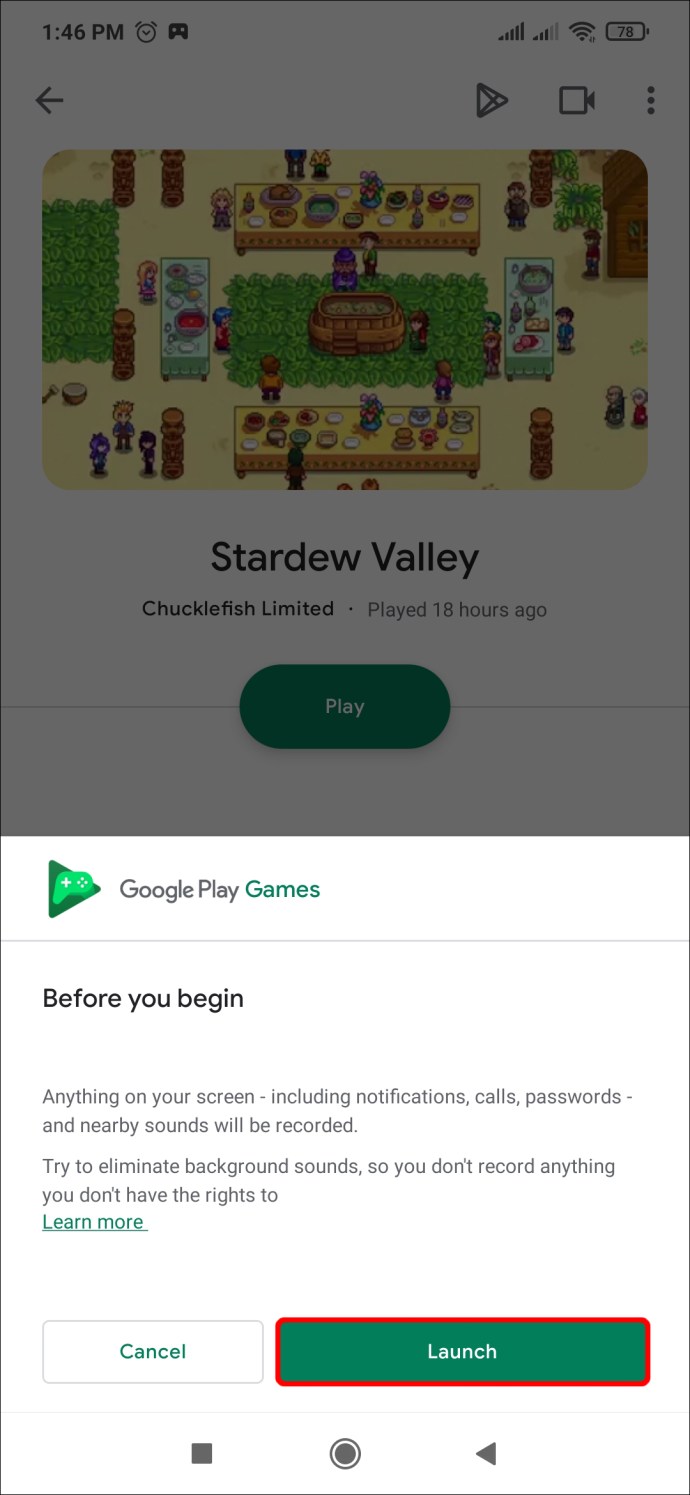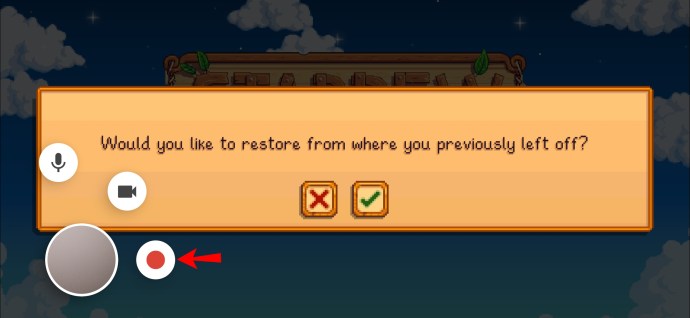Być może jest spotkanie Zoom, które chcesz nagrać na taśmę wideo w celu wykorzystania w przyszłości, lub zabawny klip wideo, który chcesz zapisać. Jeśli tak, najlepszym rozwiązaniem jest nagranie ekranu urządzenia z Androidem.

Na szczęście jest to stosunkowo prosty proces. W tym przewodniku przyjrzymy się, jak nagrywać ekran za pomocą samego urządzenia i za pomocą kilku aplikacji.
Jak nagrywać ekran na urządzeniu z Androidem
Najnowsze urządzenia z systemem Android (Android 10 i nowsze) mają wbudowany rejestrator ekranu. Jeśli masz starsze urządzenie, musisz użyć aplikacji innej firmy, którą omówimy później.
Nagrywanie ekranu na nowszym urządzeniu z systemem Android umożliwia nagrywanie ekranu z dźwiękiem lub bez. Poniższe kroki pokazują, jak:
- Otwórz swoje urządzenie z Androidem.

- Aplikacja do nagrywania ekranu znajduje się w panelu powiadomień. Przesuń ten panel w dół, aby wyświetlić menu „Szybkie ustawienia”.
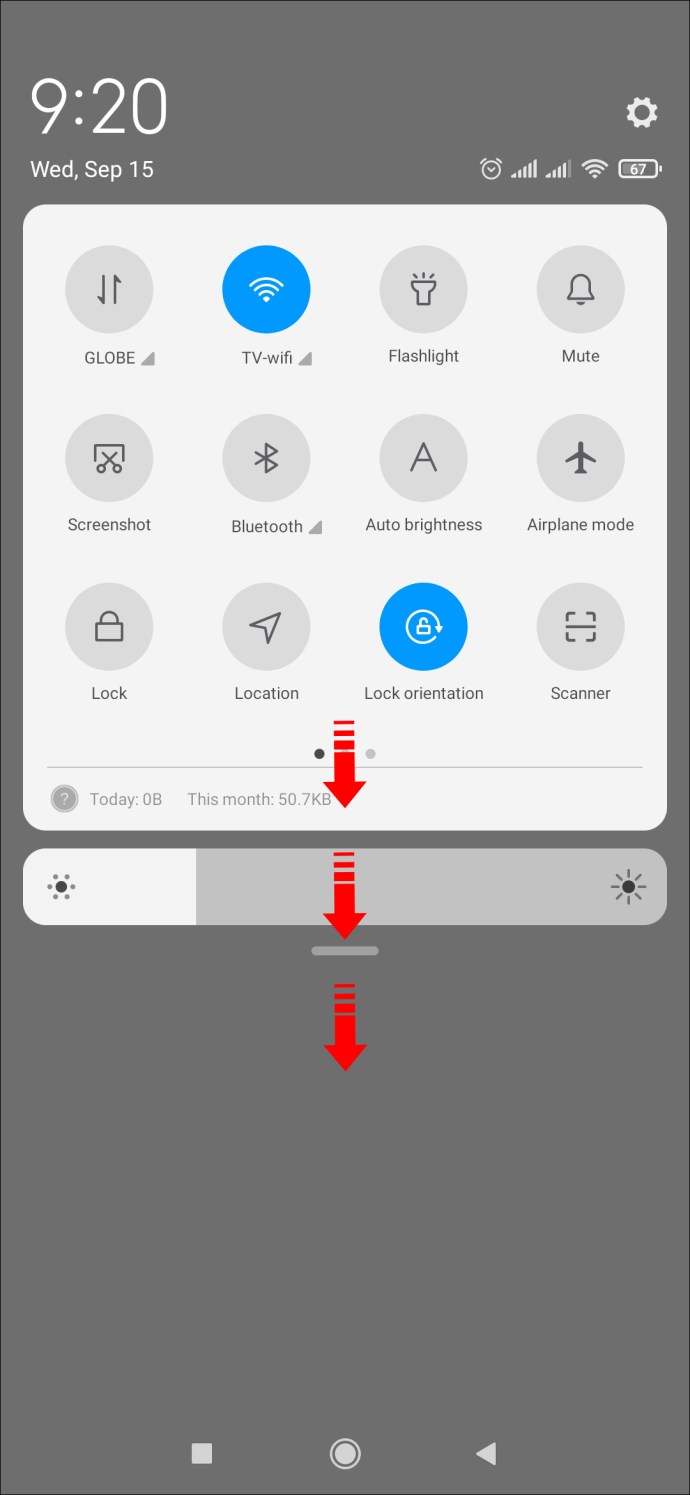
- Jeśli nie korzystałeś wcześniej z tej aplikacji, może ona nie pojawiać się w tym menu. Aby to naprawić, dotknij ikony „Dostosuj” znajdującej się w lewym dolnym rogu menu. (To jest ikona w kształcie ołówka.) Znajdź ikonę „Screen Recorder” i przeciągnij ją na górę ekranu. Teraz pojawi się w menu szybkich ustawień. Dotknij małej strzałki, aby zamknąć ten ekran.
- Przesuń dwukrotnie górny pasek powiadomień w dół (za pierwszym razem wyświetla menu, za drugim otwiera je), aby uzyskać dostęp do "Szybkich ustawień". Następnie wybierz ikonę „Nagrywanie ekranu”.
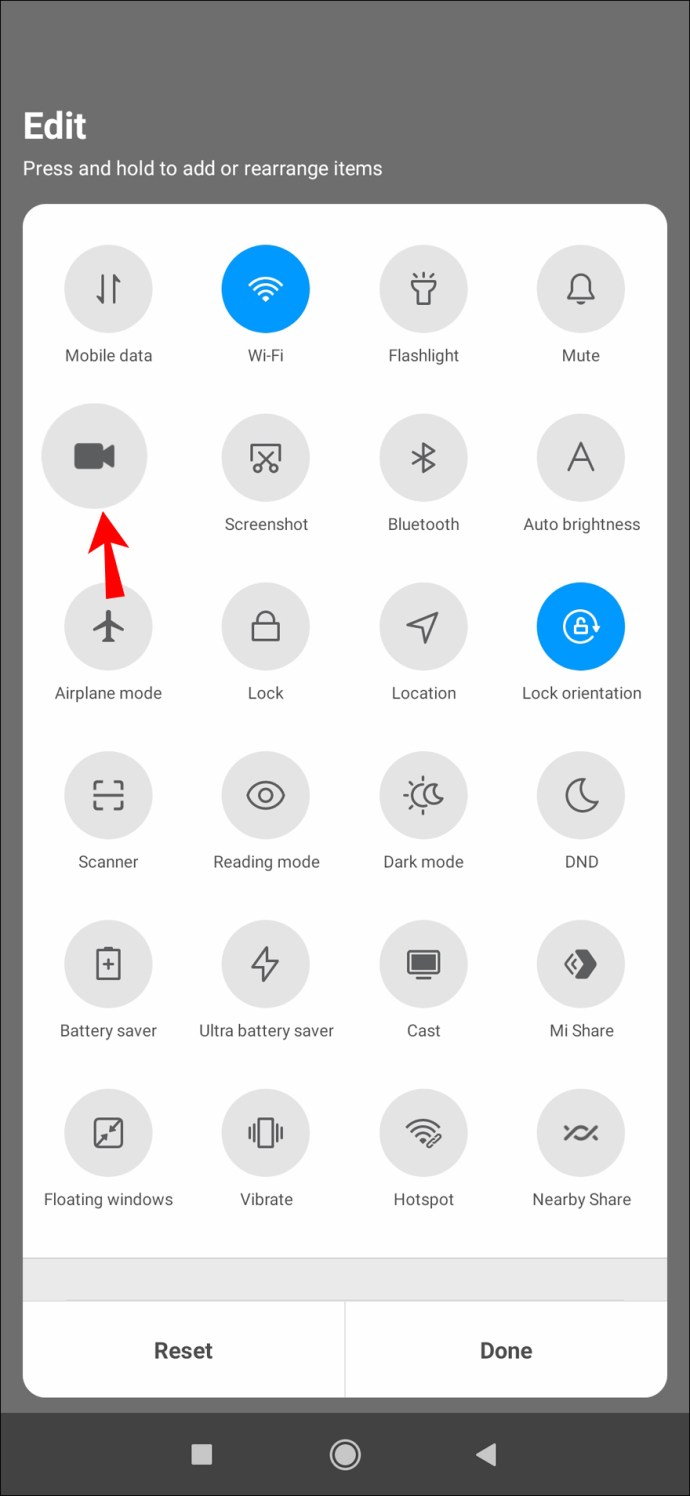
- Zdecyduj, czy chcesz nagrywać z włączonym dźwiękiem i czy chcesz, aby aplikacja pokazywała, gdzie dotykasz ekranu podczas nagrywania. Aby włączyć jedną lub obie funkcje, przesuń ich odpowiednie przełączniki w prawo.

- Aby rozpocząć nagrywanie, dotknij „Rozpocznij”.
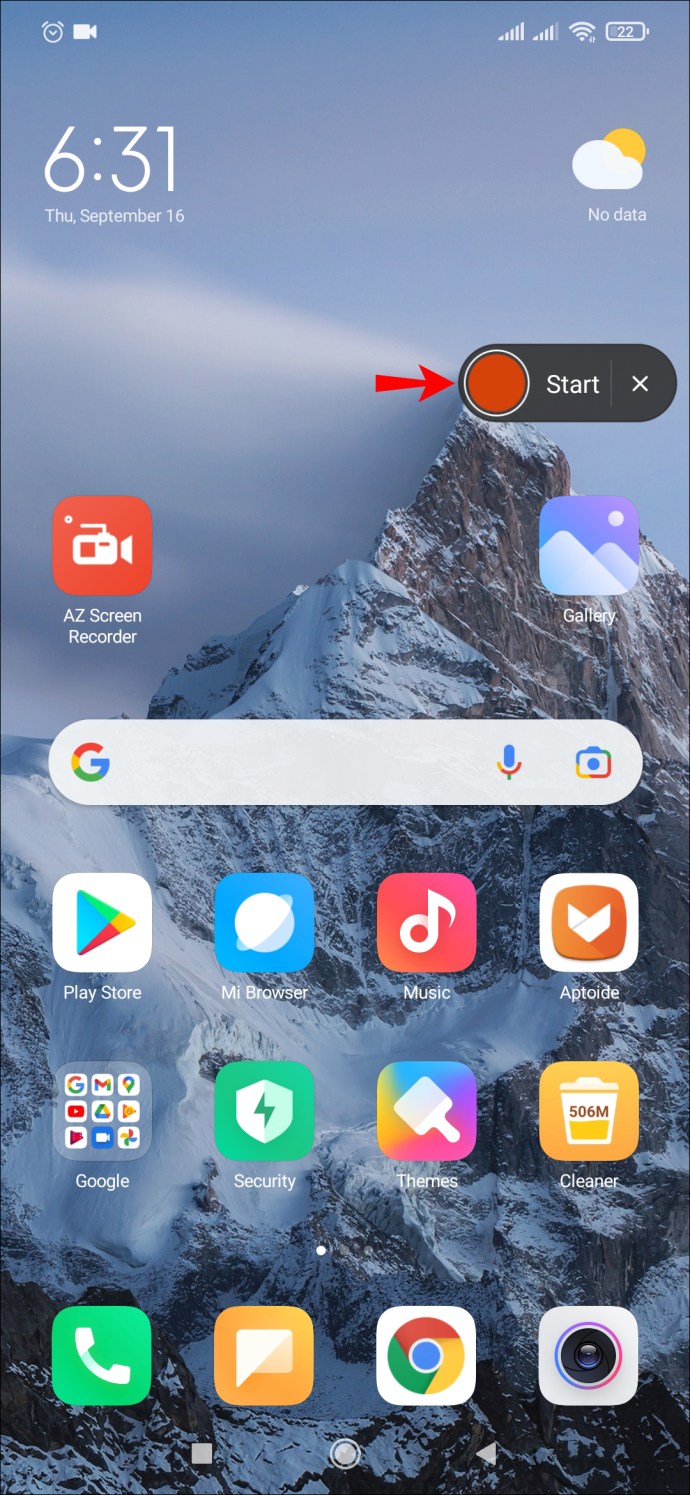
- Po zakończeniu nagrywania przesuń palcem w dół od góry ekranu i naciśnij czerwone powiadomienie rejestratora ekranu oznaczone „Stuknij, aby zatrzymać”.

Twoje urządzenie z Androidem będzie przechowywać te nagrania w plikach multimedialnych lub w domyślnej rolce aparatu lub galerii.
Nagrywanie za pomocą rejestratora ekranu AZ
Jeśli masz urządzenie z Androidem, które nie jest wyposażone w Nagrywarkę Ekranu, możesz pobrać różne aplikacje, które Ci w tym pomogą.
AZ Screen Recorder to jedna z takich aplikacji. Pamiętaj, że można go pobrać bezpłatnie, ale zawiera reklamy w aplikacji. Masz możliwość uaktualnienia do wersji bez reklam za niewielką opłatą. Oferuje szereg innych funkcji, w tym robienie zrzutów ekranu i uruchamianie wideo na żywo. Aplikacja jest kompatybilna z systemem Android 5.0 i nowszym. W ten sposób używasz go do nagrywania ekranu:
- Pobierz aplikację AZ Screen Recorder ze sklepu Google Play. Po zainstalowaniu uruchom aplikację. Postępuj zgodnie z instrukcjami wyświetlanymi na ekranie, które pozwalają nagrywarce ekranu wyświetlać się w innych aplikacjach.

- Na ekranie pojawi się seria ikon, jedna czerwona i pięć mniejszych białych ikon. Stuknij białą ikonę z przedstawionym w niej czerwonym aparatem.
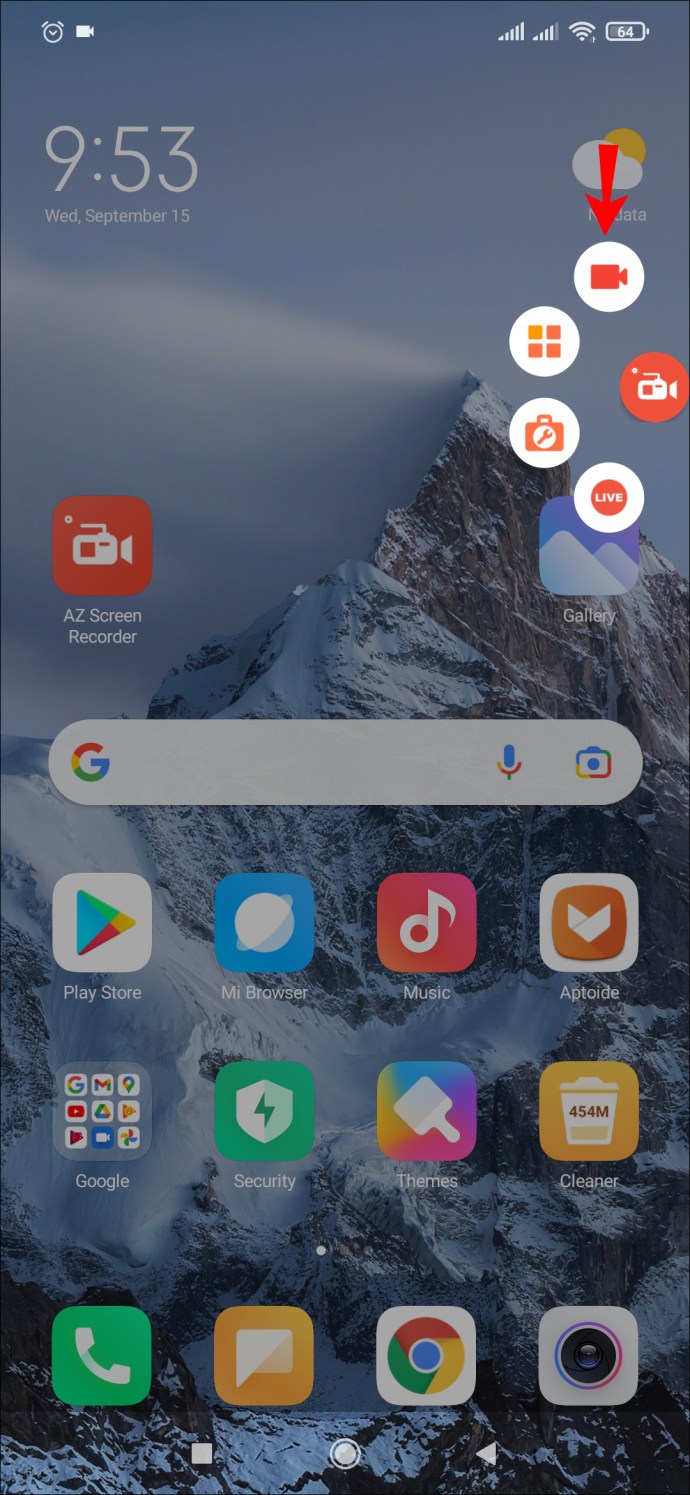
- Naciśnij „Rozpocznij teraz”. Teraz nagrywasz swój ekran.
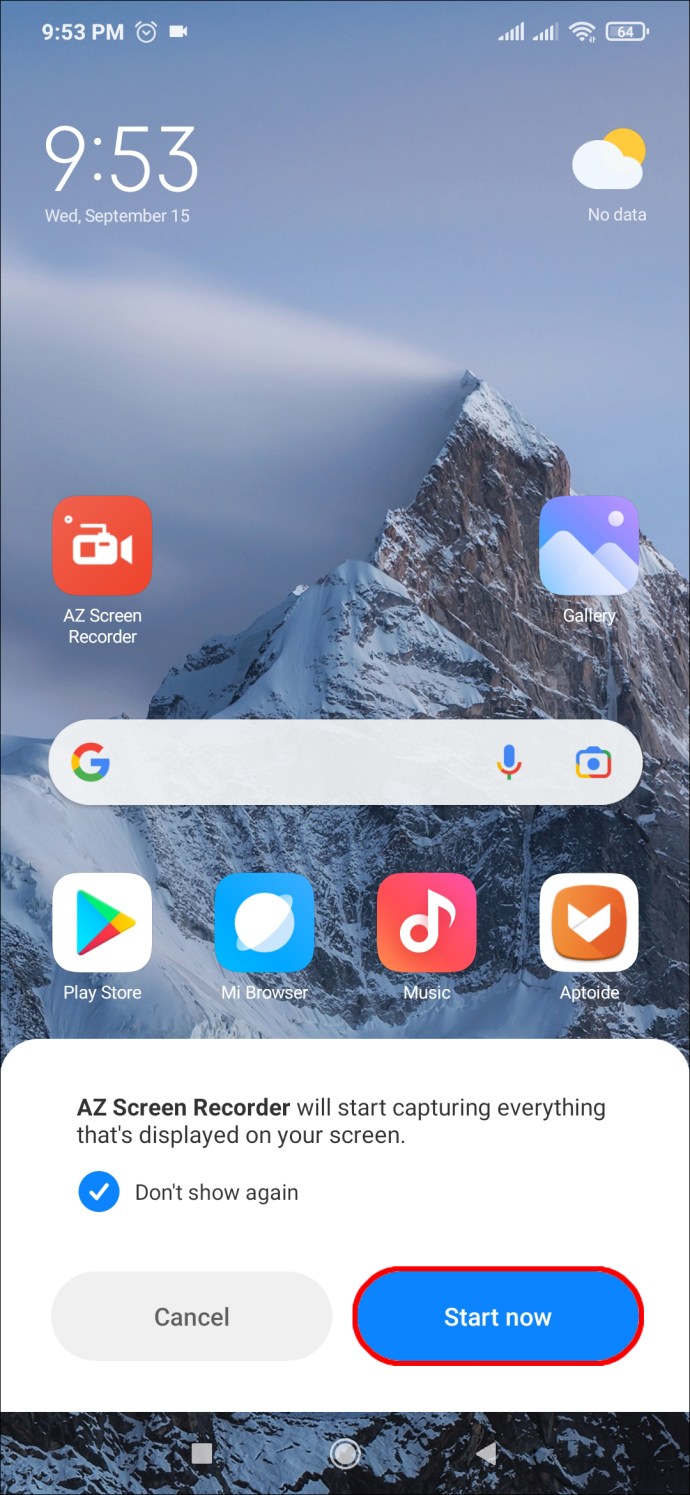
- Po zakończeniu nagrywania przesuń palcem w dół z górnej części ekranu. Pojawi się mały pasek menu rejestratora AZ. Stuknij dwie pionowe linie, aby wstrzymać, lub kwadratową ikonę, aby zatrzymać nagrywanie.

- Twój film zostanie zapisany w Twojej galerii po kliknięciu przycisku „Zatrzymaj”.

Nagrywanie za pomocą XRecorder
XRecorder to kolejna aplikacja do nagrywania ekranu, którą możesz wypróbować, jeśli AZ Recorder nie odpowiada Twoim gustom. Oferuje podobną funkcjonalność, ale niektórzy uważają interfejs za nieco bardziej przyjazny dla użytkownika. Pobierz aplikację bezpłatnie ze Sklepu Google Play lub zapłać niewielką opłatę, aby usunąć reklamy w aplikacji. Oto jak używać XRecorder do nagrywania ekranu:
- Pobierz aplikację ze sklepu Google Play i zainstaluj ją. Po zainstalowaniu uruchom aplikację.
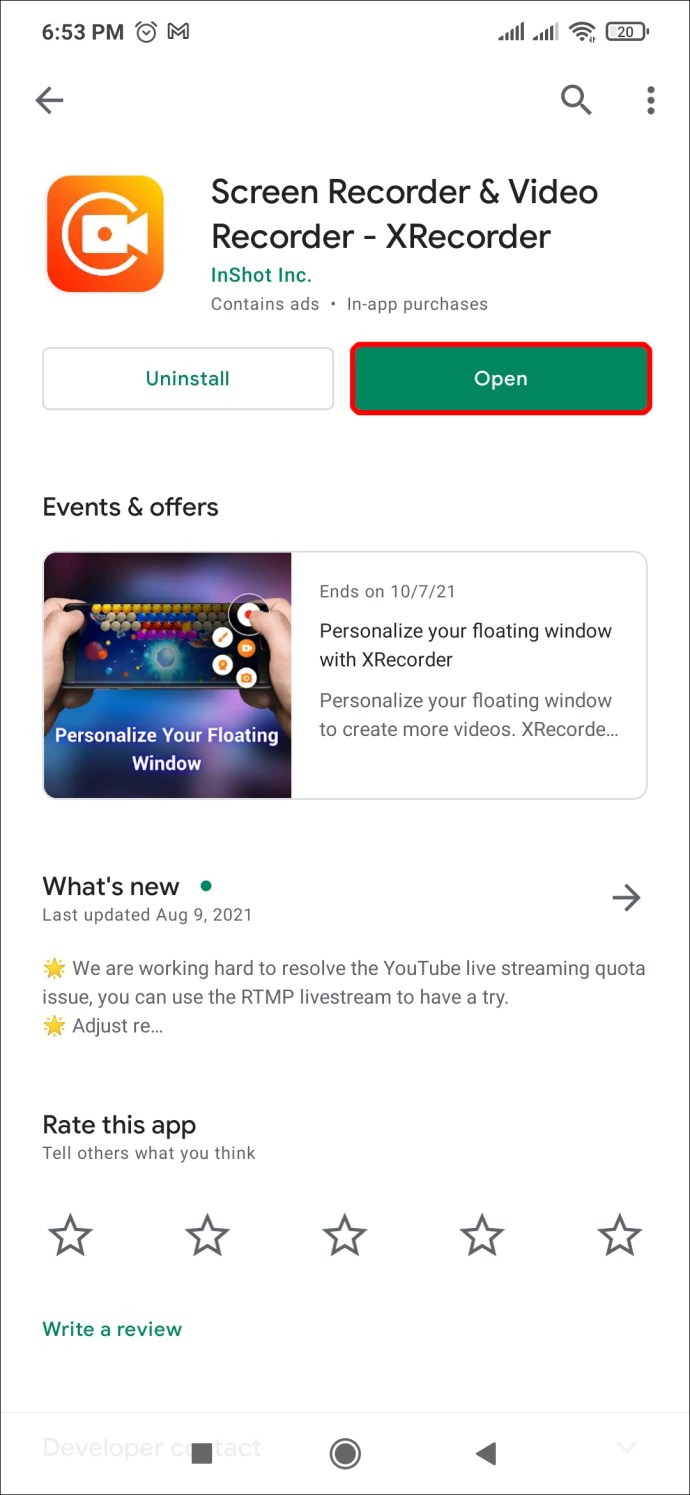
- U dołu ekranu kliknij „Wideo”, a następnie „Nagraj”, aby rozpocząć nagrywanie ekranu.
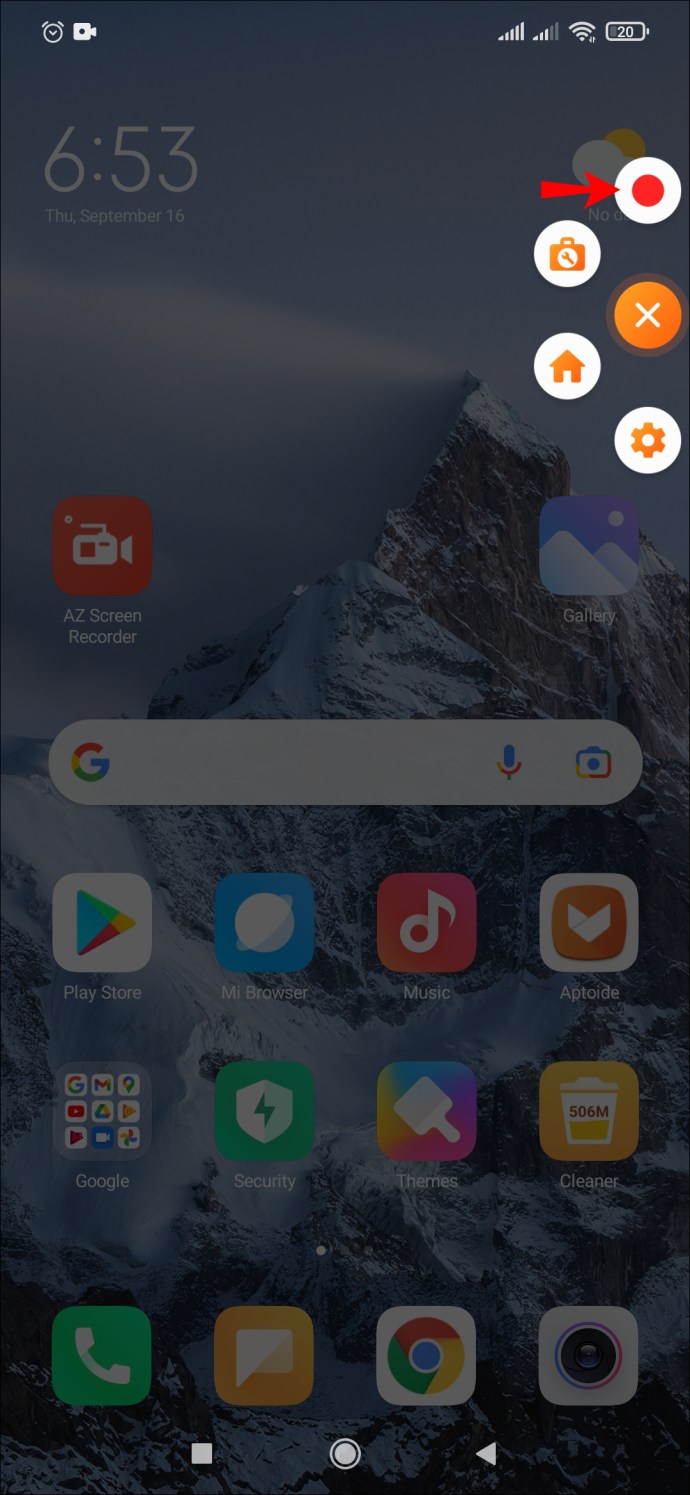
- Pociągnięcie w dół „Cianu powiadomień” u góry ekranu umożliwi całkowite wstrzymanie lub zatrzymanie nagrywania.
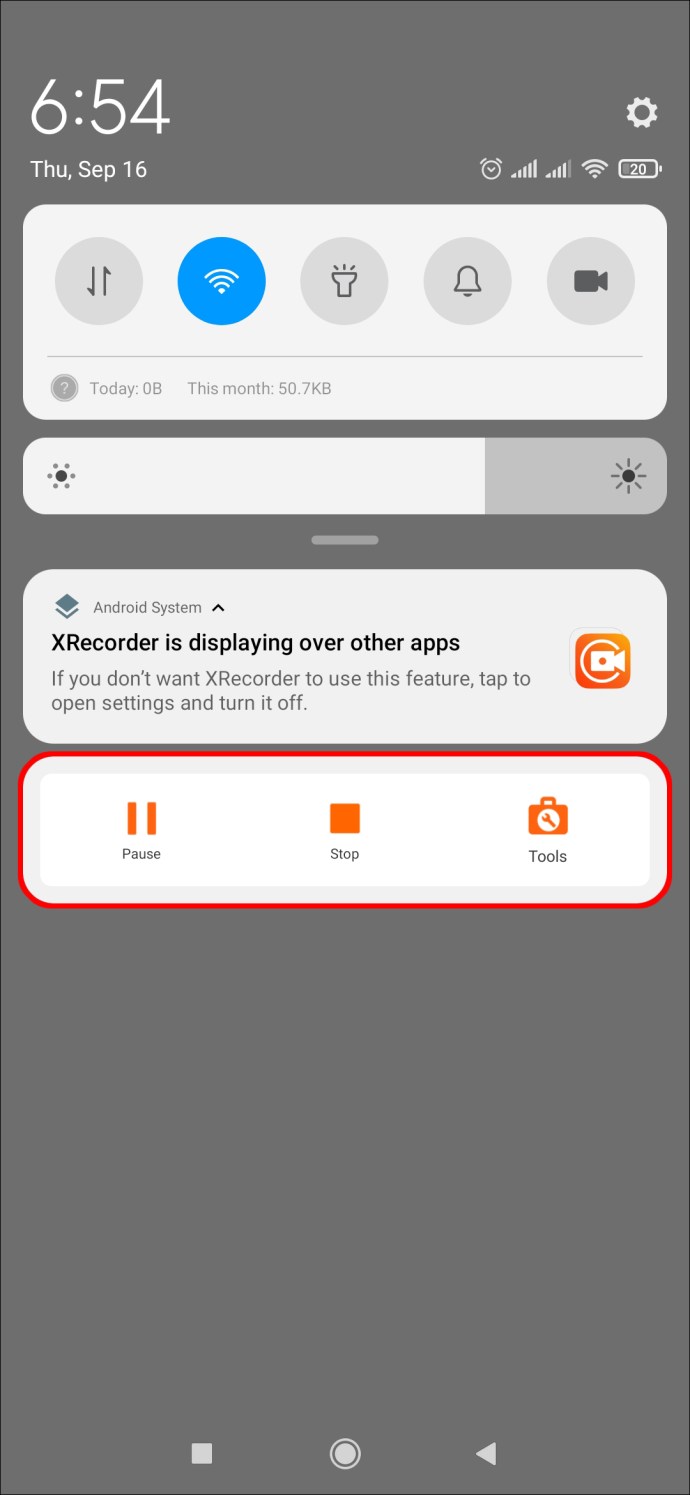
Aplikacja umożliwia również wybór różnych ustawień, w tym włączanie lub wyłączanie dźwięku oraz zmianę orientacji nagrania. Możesz także użyć XRecorder do robienia zrzutów ekranu.
Nagrywanie za pomocą gier Google Play
Jako gracz możesz chcieć nagrać swój ekran podczas grania w grę, którą możesz później przesłać do YouTube. Gry Google Play to darmowa aplikacja zaprojektowana specjalnie do tego celu. Chociaż aplikacja może nagrywać tylko w rozdzielczości 420p lub 720p, daje możliwość dodania dowolnego wideo przechwyconego z przedniego aparatu. Oto jak używać Gier Google Play do nagrywania ekranu Androida:
- Pobierz Gry Google Play ze Sklepu Google Play i zainstaluj je na swoim urządzeniu z Androidem.
- Otwórz aplikację i wybierz grę, w którą chcesz zagrać. (Możesz wybrać wstępnie zainstalowaną grę lub tę, którą pobrałeś samodzielnie). Następnie kliknij miniaturę gry, aby wyświetlić szczegóły, a następnie naciśnij przycisk „Nagraj” u góry ekranu.
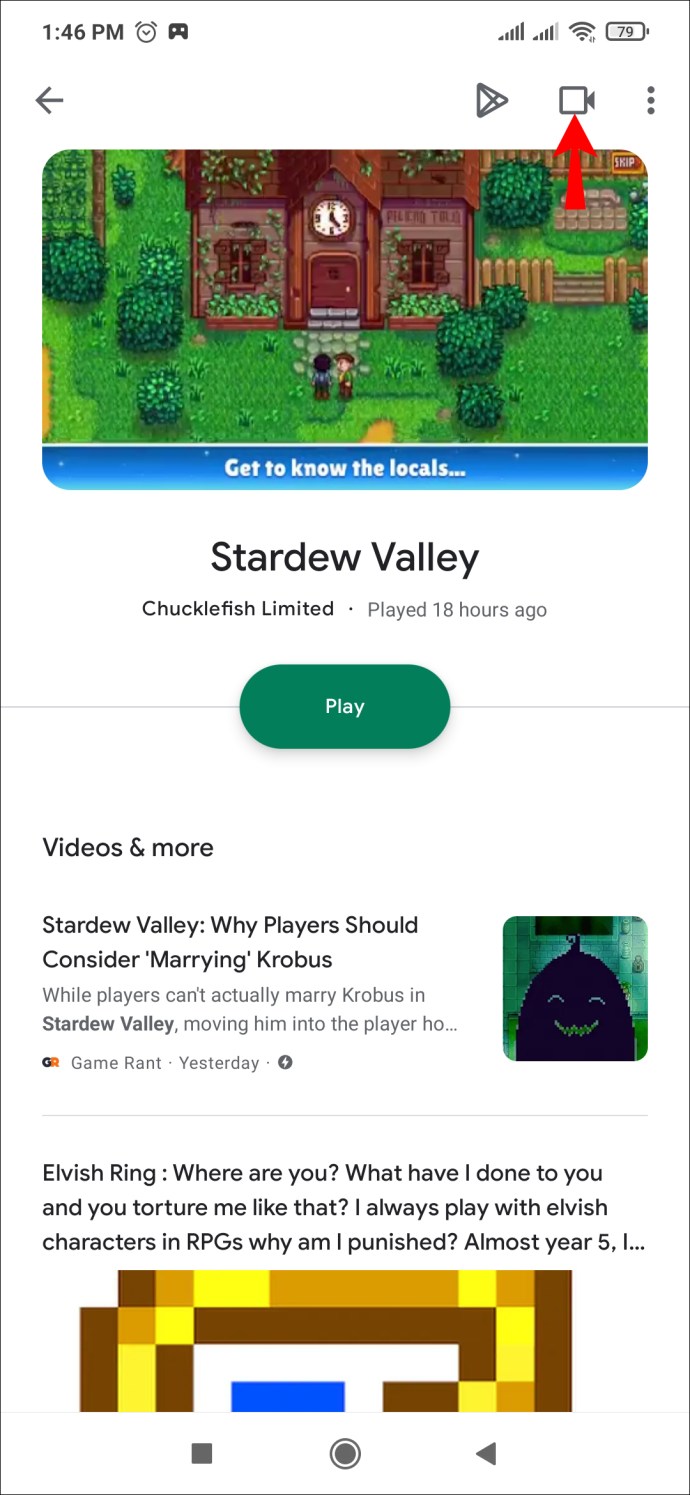
- Następnie możesz wybrać jakość wideo przed dotknięciem „Uruchom”, aby rozpocząć grę. Pojawi się ruchomy dymek wideo. Pozwala to wybrać ustawienia wideo, w tym mikrofon i nagrywanie. Przesuń bańkę po ekranie, aby ustawić ją w najbardziej dogodnym miejscu.
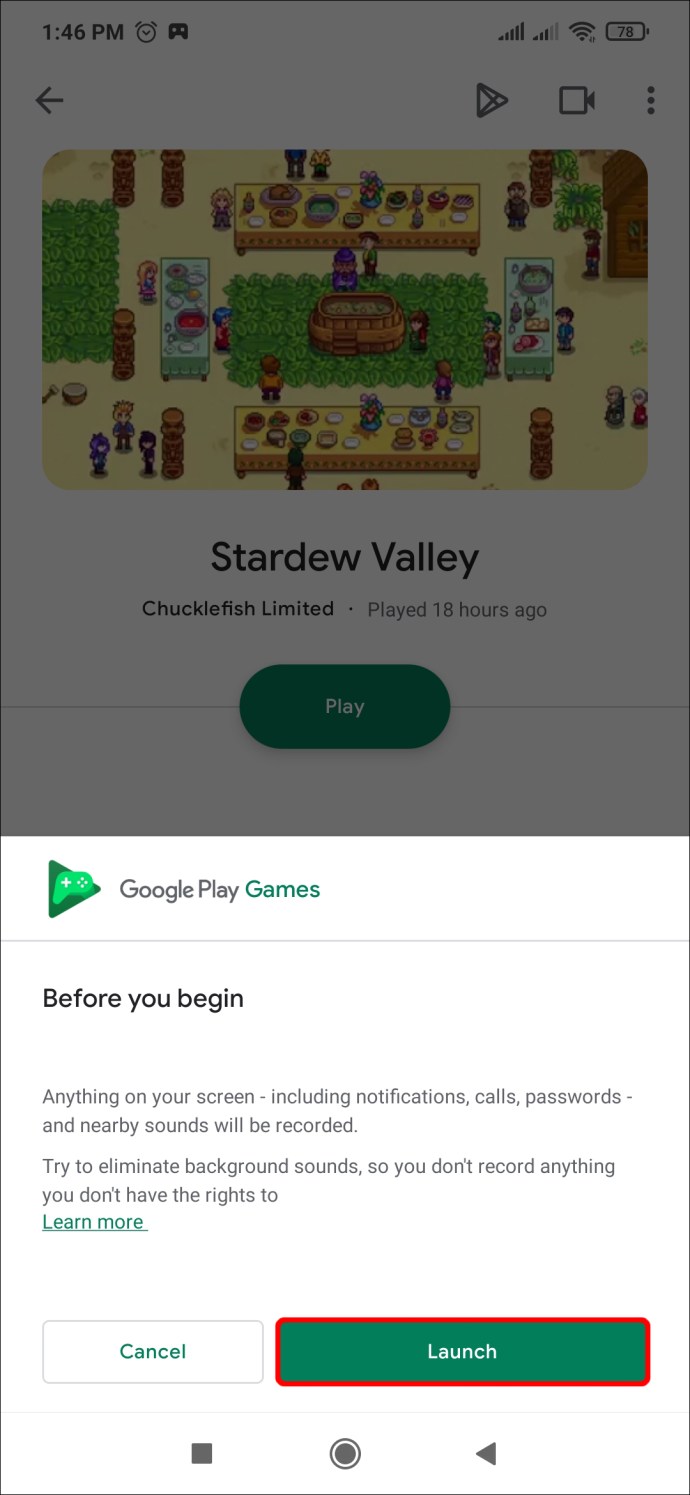
- Dotknij czerwonego przycisku nagrywania. Zanim Gry Google Play zaczną nagrywać ekran, uruchomi się trzysekundowy minutnik. Naciśnięcie tego samego przycisku zatrzyma nagrywanie. Możesz także przesunąć pływającą bańkę nad „X” na środku ekranu, aby zakończyć nagrywanie.
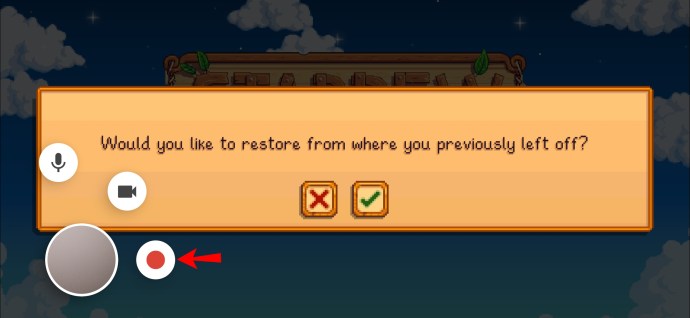
Nagrywanie zakończone
Nagrywanie ekranu na urządzeniu z Androidem jest stosunkowo proste, gdy masz odpowiednie kroki do wykonania. Niezależnie od tego, czy używasz wbudowanej aplikacji na nowszym urządzeniu z Androidem, czy pobierasz aplikację innej firmy, wkrótce ją opanujesz.
Jedyną rzeczą, o którą musisz się martwić, jest to, jakie nagranie przesyłasz do YouTube!
Czy nagrałeś ekran Androida za pomocą aplikacji wbudowanej lub aplikacji innej firmy? Czy użyłeś metody podobnej do przedstawionej w tym przewodniku? Daj nam znać w sekcji komentarzy poniżej.